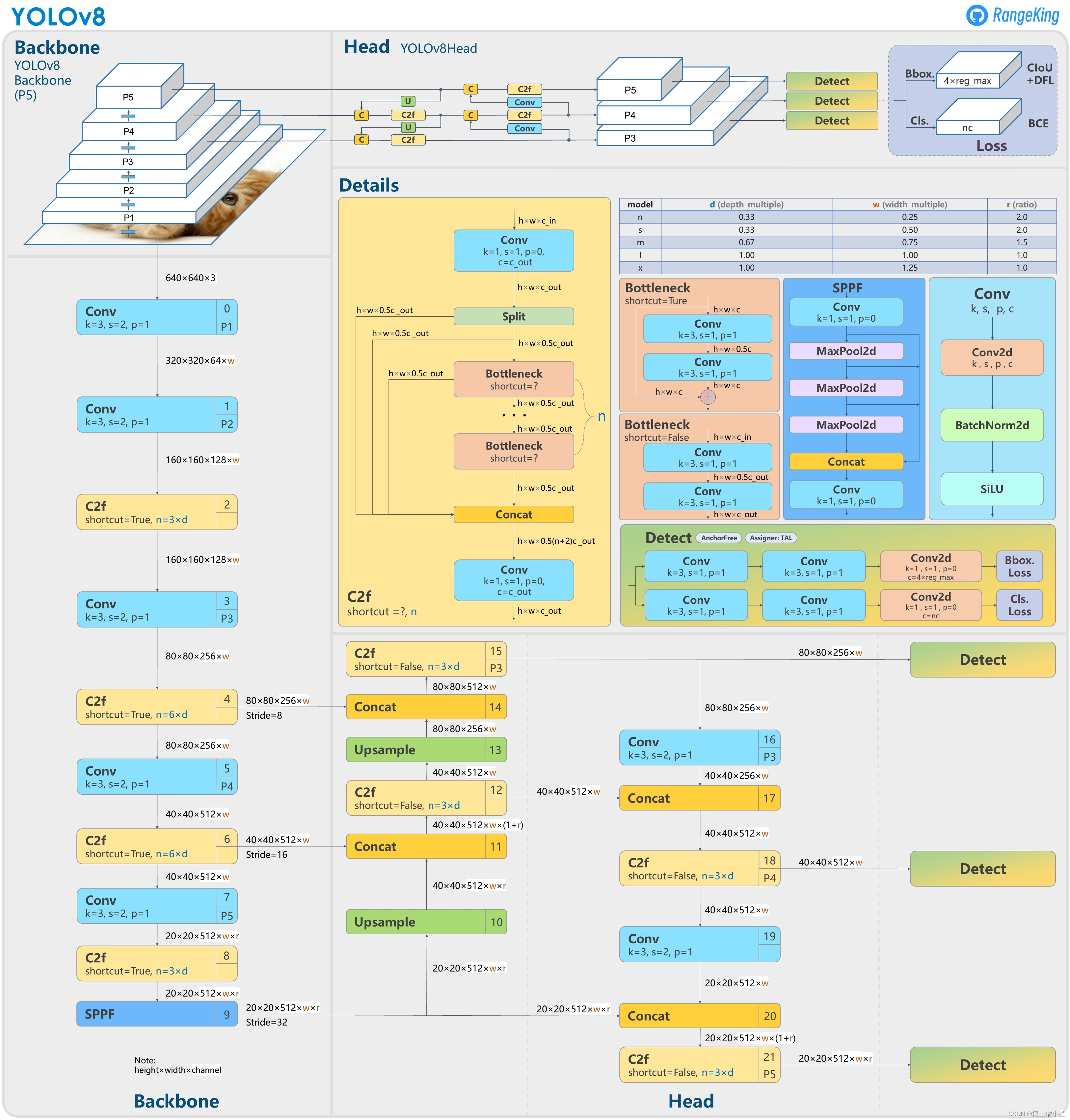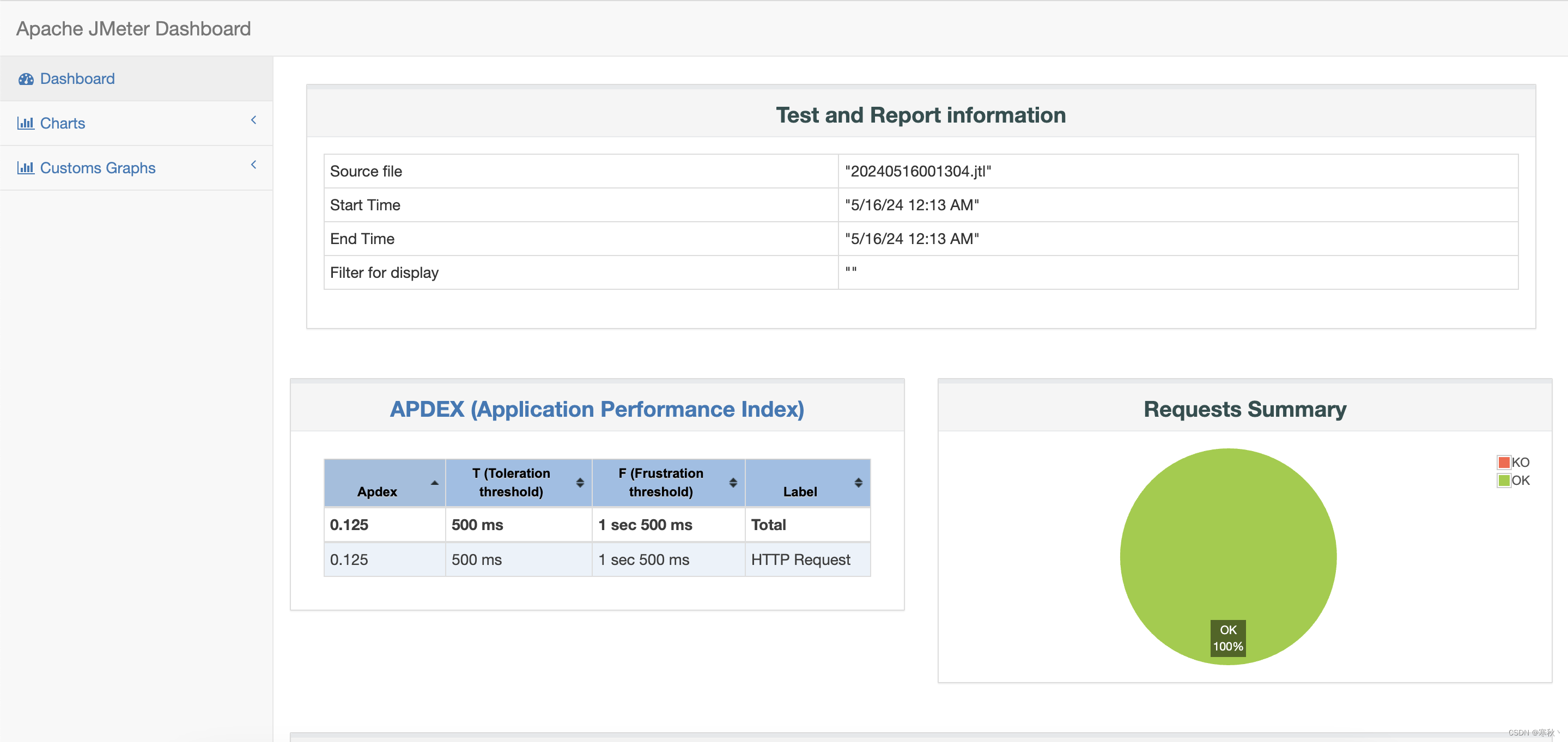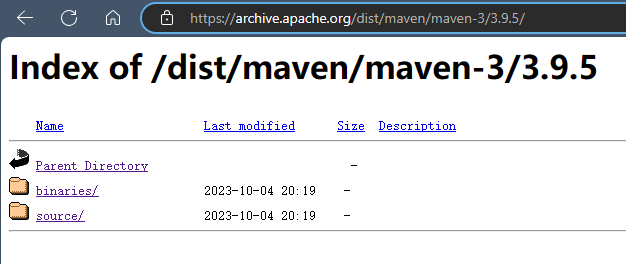文章目录
- 1. 基础知识
- 1.1 简介
- 1.1.1 多线程与多进程的概念
- 多线程 (Multithreading)
- 多进程 (Multiprocessing)
- 1.1.2 多线程与多进程的区别
- 1.1.3 应用场景
- 多线程应用场景
- 多进程应用场景
- 1.2 Python标准库中的线程与进程库
- 1.2.1 `threading` 模块
- 基本概念
- 1.2.2 总结
- 2. PyQt5的多线程
- 2.1 QThread类
- 2.1.1. QThread 类的工作原理
- 2.1.2 QThread 类的使用方法
- 2.2 QRunnable与QThreadPool
- 2.2.1 QRunnable 与 QThreadPool 概念
- 2.2.2 使用方法
- 定义任务 (`QRunnable`)
- 2.2.3 高级用法
- 处理任务结果
- 2.2.4 总结
- 2.3 实践
- 3. 常见问题与调试技巧
- 3.1 线程安全
- 3.1.1. 竞争条件
- 3.1.2. 死锁
- 3.2. 调试技巧
- 4. 参考资料
1. 基础知识
1.1 简介
1.1.1 多线程与多进程的概念
-
多线程 (Multithreading)
- 定义:多线程是在单个进程内运行多个线程,每个线程可以执行不同的任务。线程是操作系统调度的基本单位。
- 共享内存空间:线程共享同一个进程的内存空间,因此可以轻松地共享数据,但这也带来了线程安全的问题。
- 轻量级:线程比进程更轻量级,创建和销毁的开销较小。
- 适用场景:适用于I/O密集型任务,如文件读写、网络请求等,因为这些任务往往在等待I/O操作完成时会阻塞线程,但其他线程可以继续执行。
-
多进程 (Multiprocessing)
- 定义:多进程是在操作系统内同时运行多个进程,每个进程拥有独立的内存空间和资源。
- 独立内存空间:进程之间不共享内存空间,这使得它们之间的数据共享需要通过进程间通信(IPC)机制,如管道、消息队列等。
- 重量级:进程比线程更重量级,创建和销毁的开销较大。
- 适用场景:适用于CPU密集型任务,如复杂计算、数据处理等,因为每个进程可以独立运行在多核CPU上,充分利用多核处理能力。
1.1.2 多线程与多进程的区别
- 资源使用:
- 多线程:共享同一进程的内存空间和资源,线程间通信(如通过全局变量或共享对象)更加便捷,但需要处理线程同步问题。
- 多进程:每个进程有独立的内存空间和资源,进程间通信相对复杂,但能提供更好的隔离性和稳定性。
- 开销:
- 多线程:创建和销毁的开销较小,适合轻量级的并发任务。
- 多进程:创建和销毁的开销较大,但适合需要隔离资源和独立运行的重任务。
- 安全性:
- 多线程:由于共享内存空间,线程安全(如竞争条件、死锁)是一个重要问题,需要使用锁、信号量等机制。
- 多进程:各进程独立运行,安全性较高,不会出现线程间资源竞争的问题。
- 性能:
- 多线程:适合I/O密集型任务,可以提高程序的响应速度和处理效率。
- 多进程:适合CPU密集型任务,可以充分利用多核CPU的计算能力,提高计算效率。
1.1.3 应用场景
-
多线程应用场景
-
GUI应用:在GUI应用中,多线程可以用来处理后台任务(如文件下载、数据加载),以避免阻塞主线程,使界面保持响应。
-
网络应用:网络服务器、爬虫等需要处理大量I/O操作的应用,可以使用多线程来处理多个客户端连接或请求。
-
-
多进程应用场景
-
数据处理:在数据分析、科学计算等需要大量CPU计算的任务中,多进程可以显著提高计算速度。
-
独立任务:需要运行彼此独立的任务(如不同的子进程执行不同的任务),避免相互干扰,提高程序的健壮性和稳定性。
-
1.2 Python标准库中的线程与进程库
Python标准库中的threading、multiprocessing模块的使用方法。
1.2.1 threading 模块
-
基本概念
-
线程:
threading.Thread类用于创建和管理线程。 -
锁:
threading.Lock类用于线程同步,防止竞争条件。 -
事件:
threading.Event类用于线程间通信和同步。 -
条件变量:
threading.Condition类用于更复杂的线程同步。 -
信号量:
threading.Semaphore类用于控制线程并发数量。
-
-
使用方法
-
创建线程:
- 使用
threading.Thread类创建并启动线程。
import threading # 导入 threading 模块以使用线程功能def worker():# 定义一个线程将要执行的函数print("Thread is working")# 创建一个线程对象,指定线程执行的目标函数为 worker thread = threading.Thread(target=worker)# 启动线程,开始执行 worker 函数 thread.start()# 等待线程结束,在此期间主线程将被阻塞,直到这个线程完成 thread.join()- 调用
start()方法后,线程将运行并执行worker函数。启动后,线程会在后台独立运行,不会阻塞主线程。 join()方法会阻塞主线程,直到调用它的线程执行完毕。在thread.join()之前,主线程和新线程是并行执行的。join()确保主线程在新线程完成之前不会继续执行。
-
当你运行这段代码时,输出将是:
Thread is working
- 使用
-
线程同步:
- 使用
threading.Lock进行线程同步,防止多个线程同时访问共享资源。
import threading # 导入 threading 模块以使用线程功能# 创建一个锁对象,用于确保对共享资源的安全访问 lock = threading.Lock()# 定义一个共享资源,所有线程都会访问和修改它 shared_resource = 0def increment():global shared_resource # 声明使用全局变量 shared_resourcewith lock: # 使用 with 语句来自动获取和释放锁shared_resource += 1 # 安全地递增共享资源# 创建一个包含 100 个线程对象的列表,每个线程的目标函数都是 increment threads = [threading.Thread(target=increment) for _ in range(100)]# 启动所有线程 for t in threads:t.start()# 等待所有线程完成 for t in threads:t.join()# 打印共享资源的值,期望输出 100 print(shared_resource) # 期望输出100lock = threading.Lock()这里Lock对象lock,用于确保对共享资源的安全访问。- 锁是一种同步原语,用于确保在同一时刻只有一个线程可以访问共享资源。
- 定义一个共享资源
shared_resource,初始值为 0。 - 所有线程都会访问和修改这个变量。
increment函数是线程的目标函数,用于递增共享资源。- 使用
global关键字声明shared_resource为全局变量。 - 使用
with lock:获取锁,并在代码块执行完毕后自动释放锁。这样可以确保只有一个线程在同一时刻修改shared_resource。 - 第一个for循环,遍历线程列表,启动每个线程。每个线程开始执行
increment函数,每个线程安全地递增了shared_resource - 第二个for循环遍历线程列表,调用每个线程的
join()方法,等待线程完成。 join()方法会阻塞主线程,直到调用它的线程执行完毕。- 上面例子的输出结果是100,这表示 100 个线程安全地递增了 shared_resource,每个线程递增一次,总计递增 100 次,确保输出结果是 100。锁的使用确保了线程在递增共享资源时不会发生竞争条件。
- 使用
-
线程间通信:
- 使用
threading.Event实现线程间的简单通信。
import threading # 导入 threading 模块以使用线程功能# 创建一个 Event 对象,用于线程间通信 event = threading.Event()def waiter():# 定义一个线程将要执行的函数print("Waiting for event\n") # 打印消息,表示线程正在等待事件event.wait() # 等待事件被设置(即 set() 被调用),阻塞线程print("Event received") # 事件被设置后,打印消息,表示事件已接收# 创建一个线程对象,指定线程执行的目标函数为 waiter thread = threading.Thread(target=waiter)# 启动线程,开始执行 waiter 函数 thread.start()# 主线程继续执行 print("Main thread setting event") # 打印消息,表示主线程即将设置事件 event.set() # 设置事件,解除所有等待该事件的线程的阻塞状态-
在上面例子中:
-
创建一个
Event对象event,用于在线程间通信和同步。 -
Event对象可以在线程之间发送信号。一个线程可以等待某个事件的发生,而另一个线程可以触发这个事件。 -
waiter函数是线程的目标函数。 -
首先打印
"Waiting for event"表示线程进入等待状态。 -
调用
event.wait()方法,该方法会阻塞线程,直到事件被设置。 -
当事件被设置时,打印
"Event received"表示事件已接收,线程继续执行。 -
创建一个新的
Thread对象,并将其目标函数设置为waiter。 -
target=waiter表示线程启动时会调用waiter函数。 -
启动线程。调用
start()方法后,线程将运行并执行waiter函数。 -
线程开始执行,打印
"Waiting for event"并进入阻塞状态,等待事件被设置。 -
主线程继续执行并打印
"Main thread setting event",表示即将设置事件。 -
调用
event.set()方法,设置事件。这将解除所有等待该事件的线程的阻塞状态,使它们可以继续执行。 -
当你运行这段代码时,输出将是:
-
Waiting for event Main thread setting event Event received- 线程启动后:
waiter函数打印"Waiting for event"并调用event.wait()进入阻塞状态。 - 主线程继续执行:打印
"Main thread setting event"并调用event.set()设置事件。 - 事件被设置后:阻塞的线程解除阻塞,打印
"Event received"并继续执行。
通过这种方式,可以实现线程间的同步,使一个或多个线程等待某个事件的发生,而另一个线程可以触发这个事件。
- 线程启动后:
- 使用
-
1.2.2 总结
- 线程:使用
threading.Thread创建和管理线程,适用于I/O密集型任务。使用Lock、Event等工具进行线程同步和通信。
2. PyQt5的多线程
2.1 QThread类
2.1.1. QThread 类的工作原理
- QThread对象:
QThread类本身代表一个线程对象,可以启动、执行和管理线程的生命周期。 - 事件循环:每个
QThread对象都有一个事件循环,这个循环在调用start()方法后运行。事件循环允许线程处理事件和信号。 - 线程与对象:在PyQt中,可以将对象移到某个
QThread中,这样对象的槽函数将在这个线程的上下文中执行,而不是主线程中。
2.1.2 QThread 类的使用方法
-
基本用法
-
创建自定义线程类:
通过继承QThread类并重载run()方法来定义一个新的线程。
from PyQt5.QtCore import QThread, pyqtSignal # 导入必要的模块class WorkerThread(QThread):# 定义一个 pyqtSignal 对象 progress,用于发射整数类型信号progress = pyqtSignal(int)def __init__(self):super().__init__() # 调用父类的构造函数def run(self):for i in range(100):self.sleep(1) # 模拟长时间任务,让线程休眠1秒钟self.progress.emit(i) # 发射进度信号,参数为当前进度值- 定义了一个名为
progress的信号对象,类型为整数。 - 这个信号将用于在线程执行过程中发射进度信息。
run方法是QThread类的一个虚拟函数,在调用线程的start方法后自动被调用。- 在这个方法中,通过一个循环模拟一个长时间的任务。
- 每次循环迭代时,线程会休眠1秒钟,然后发射一个进度信号,传递当前进度值
i。 - 当创建
WorkerThread实例并调用start方法时,run方法将在一个单独的线程中执行。在这个方法中,通过循环模拟一个耗时的任务,每次循环迭代都会休眠1秒钟,然后发射一个进度信号,通知主线程当前的进度。这样,主线程就能够实时获取到后台线程的执行情况,从而更新用户界面或执行其他操作。
-
在主线程中使用自定义线程类:
创建线程实例并连接信号和槽函数。
from PyQt5.QtWidgets import QApplication, QMainWindow, QPushButton, QVBoxLayout, QWidget, QLabel from PyQt5.QtCore import Qt, QThread, pyqtSignalclass WorkerThread(QThread):# 定义一个 pyqtSignal 对象 progress,用于发射整数类型信号progress = pyqtSignal(int)def __init__(self):super().__init__() # 调用父类的构造函数def run(self):for i in range(100):self.sleep(1) # 模拟长时间任务,让线程休眠1秒钟self.progress.emit(i) # 发射进度信号,参数为当前进度值class MainWindow(QMainWindow):def __init__(self):super().__init__()self.initUI()def initUI(self):# 创建标签和按钮self.label = QLabel('Progress: 0', self)self.label.setAlignment(Qt.AlignCenter) # 设置标签文本居中对齐self.button = QPushButton('Start', self)self.button.clicked.connect(self.start_thread) # 将按钮点击事件连接到 start_thread 方法# 创建垂直布局,并将标签和按钮添加到布局中layout = QVBoxLayout()layout.addWidget(self.label)layout.addWidget(self.button)# 创建容器窗口,将布局设置为容器的布局container = QWidget()container.setLayout(layout)# 将容器设置为主窗口的中心窗口self.setCentralWidget(container)self.resize(500, 300)# 创建 WorkerThread 实例,并连接进度信号到更新标签的方法self.thread = WorkerThread()self.thread.progress.connect(self.update_label)# 启动线程的方法def start_thread(self):self.thread.start()# 更新标签文本的方法,接收进度值并更新标签文本def update_label(self, value):self.label.setText(f'Progress: {value}')if __name__ == '__main__':# 创建应用程序实例app = QApplication([])# 创建主窗口实例window = MainWindow()# 显示主窗口window.show()# 运行应用程序事件循环app.exec_()运行机制
当运行这段代码时,会创建一个 PyQt5 应用程序,并显示一个窗口。窗口中包含一个标签和一个按钮。当点击按钮时,会启动一个线程,在后台执行一个任务,并实时更新标签中的进度值。这样,用户可以通过界面的交互操作来控制和监控后台任务的执行情况。运行结果如下:

-
-
高级用法
-
使用moveToThread将对象移到另一个线程:
将一个对象移到一个新的线程中,以便它的槽函数在这个线程中执行。
import sys from PyQt5.QtWidgets import QApplication, QMainWindow, QPushButton, QVBoxLayout, QWidget, QLabel from PyQt5.QtCore import Qt, QThread, pyqtSignal, QObject# 定义一个工作线程类,继承自QObject class Worker(QObject):# 定义两个信号,用于在工作线程中发射信号finished = pyqtSignal()progress = pyqtSignal(int)# 定义一个长时间任务的方法def long_task(self):# 循环100次,模拟一个长时间的任务for i in range(100):QThread.sleep(1) # 每次循环休眠1秒,模拟长时间任务self.progress.emit(i) # 发射进度信号,传递当前进度值self.finished.emit() # 任务完成后,发射完成信号# 定义一个主窗口类,继承自QMainWindow class MainWindow(QMainWindow):def __init__(self):super().__init__()self.initUI()def initUI(self):# 创建标签和按钮self.label = QLabel('Progress: 0', self)self.label.setAlignment(Qt.AlignCenter)self.button = QPushButton('Start', self)self.button.clicked.connect(self.start_worker) # 将按钮点击事件连接到启动工作线程的方法# 创建垂直布局,并将标签和按钮添加到布局中layout = QVBoxLayout()layout.addWidget(self.label)layout.addWidget(self.button)# 创建容器窗口,将布局设置为容器的布局container = QWidget()container.setLayout(layout)self.setCentralWidget(container) # 将容器设置为主窗口的中心窗口self.resize(500, 300) # 设置窗口大小为500x300# 创建工作线程对象和线程对象self.worker = Worker()self.thread = QThread()self.worker.moveToThread(self.thread) # 将工作线程移动到线程中# 连接工作线程的信号与槽函数self.worker.progress.connect(self.update_label) # 将工作线程的进度信号连接到更新标签的方法self.worker.finished.connect(self.thread.quit) # 将工作线程的完成信号连接到线程的退出方法self.thread.started.connect(self.worker.long_task) # 将线程的启动信号连接到工作线程的长时间任务方法self.thread.finished.connect(self.thread.deleteLater) # 将线程的完成信号连接到线程的deleteLater方法# 启动工作线程的方法def start_worker(self):self.thread.start()# 更新标签文本的方法,接收进度值并更新标签文本def update_label(self, value):self.label.setText(f'Progress: {value}')if __name__ == '__main__':app = QApplication(sys.argv) # 创建应用程序实例window = MainWindow() # 创建主窗口实例window.show() # 显示主窗口sys.exit(app.exec_()) # 运行应用程序事件循环 -
-
总结
-
创建自定义线程:通过继承
QThread并重载run()方法可以创建自定义线程。 -
信号与槽:在
QThread中,可以使用信号和槽来与主线程进行通信,确保线程安全地更新UI。 -
对象移到线程:通过
moveToThread()方法,可以将对象移动到另一个线程,以便其槽函数在该线程中执行。
-
2.2 QRunnable与QThreadPool
在PyQt5中,QRunnable和QThreadPool提供了一种更高效的方式来管理和执行多线程任务,特别是当需要同时执行多个独立任务时。
2.2.1 QRunnable 与 QThreadPool 概念
-
QRunnable:
QRunnable是一个可运行的任务对象,需要重载其run()方法来定义具体的任务逻辑。 -
QThreadPool:
QThreadPool是一个线程池管理器,用于管理和执行QRunnable任务。它可以重用线程,从而减少创建和销毁线程的开销。
2.2.2 使用方法
from PyQt5.QtCore import QRunnable, pyqtSlot# 定义一个任务类,继承自 QRunnable
class Task(QRunnable):def __init__(self, n):# 调用父类的构造函数super().__init__()# 初始化任务的编号self.n = n@pyqtSlot()# run 方法将在任务运行时被调用def run(self):# 打印任务开始的信息print(f"Task {self.n} is running")# 模拟一个长时间任务import timetime.sleep(2) # 让当前线程休眠2秒# 打印任务完成的信息print(f"Task {self.n} is complete")
- 在上面的代码中,
- 导入
QRunnable类,用于定义可运行的任务。- 导入
pyqtSlot装饰器,用于标记槽函数。- 创建一个继承自
QRunnable的子类Task,用于表示一个可运行的任务。- 构造函数接收一个参数
n,表示任务的编号。- 调用父类
QRunnable的构造函数进行初始化。- 将任务编号
n保存在实例变量self.n中。- 使用
@pyqtSlot()装饰器标记run方法为槽函数,这样可以确保它在适当的线程中执行。run方法是任务执行的入口点,当任务被运行时调用。- 打印一条消息,指示任务开始执行。
- 导入
time模块并调用time.sleep(2),模拟一个长时间任务,让当前线程休眠2秒钟。- 打印一条消息,指示任务完成。
-
使用
QThreadPool管理和执行任务在主线程中创建并管理线程池,将任务添加到线程池中以执行。
from PyQt5.QtWidgets import QApplication, QMainWindow, QPushButton, QVBoxLayout, QWidget
from PyQt5.QtCore import QThreadPool
from PyQt5.QtCore import QRunnable, pyqtSlot# 定义一个任务类,继承自 QRunnable
class Task(QRunnable):def __init__(self, n):# 调用父类的构造函数super().__init__()# 初始化任务的编号self.n = n@pyqtSlot()# run 方法将在任务运行时被调用def run(self):# 打印任务开始的信息print(f"Task {self.n} is running")# 模拟一个长时间任务import timetime.sleep(2) # 让当前线程休眠2秒# 打印任务完成的信息print(f"Task {self.n} is complete")# 定义主窗口类,继承自QMainWindow
class MainWindow(QMainWindow):def __init__(self):super().__init__()self.initUI()# 初始化用户界面def initUI(self):# 创建一个按钮,文本为"Start Tasks"self.button = QPushButton('Start Tasks', self)# 将按钮的点击信号连接到 start_tasks 方法self.button.clicked.connect(self.start_tasks)# 创建垂直布局,并将按钮添加到布局中layout = QVBoxLayout()layout.addWidget(self.button)# 创建一个容器窗口,将布局设置为容器的布局container = QWidget()container.setLayout(layout)# 将容器设置为主窗口的中心窗口self.setCentralWidget(container)# 创建一个线程池self.thread_pool = QThreadPool()# 启动任务的方法def start_tasks(self):# 创建并启动5个任务for i in range(5):task = Task(i)self.thread_pool.start(task)if __name__ == '__main__':# 创建应用程序实例app = QApplication([])# 创建主窗口实例window = MainWindow()# 显示主窗口window.show()# 运行应用程序事件循环app.exec_()
- 在上面例子中,
- 创建一个
QThreadPool对象,用于管理线程池。- 启动任务的方法
start_tasks,这个方法将在按钮点击时调用。循环创建并启动5个任务,每个任务的编号从0到4。使用线程池的start方法启动每个任务。
2.2.3 高级用法
-
控制最大线程数
可以设置线程池中线程的最大数量,以避免系统过载。
self.thread_pool.setMaxThreadCount(10)
from PyQt5.QtWidgets import QApplication, QMainWindow, QPushButton, QVBoxLayout, QWidget
from PyQt5.QtCore import pyqtSignal, QObject, QRunnable, QThreadPool, pyqtSlot# 定义一个信号类,用于任务之间的通信
class WorkerSignals(QObject):finished = pyqtSignal() # 定义一个无参数的信号,表示任务完成result = pyqtSignal(object) # 定义一个带参数的信号,用于传递任务结果# 定义一个任务类,继承自QRunnable
class Task(QRunnable):def __init__(self, n):super().__init__()self.n = n # 初始化任务编号self.signals = WorkerSignals() # 创建信号实例@pyqtSlot()def run(self):print(f"Task {self.n} is running") # 输出任务开始的消息import timetime.sleep(2) # 模拟长时间任务result = f"Result of task {self.n}" # 生成任务结果self.signals.result.emit(result) # 发出任务结果信号self.signals.finished.emit() # 发出任务完成信号# 定义主窗口类,继承自QMainWindow
class MainWindow(QMainWindow):def __init__(self):super().__init__()self.initUI() # 初始化用户界面def initUI(self):# 创建一个按钮,文本为"Start Tasks"self.button = QPushButton('Start Tasks', self)# 将按钮的点击信号连接到start_tasks方法self.button.clicked.connect(self.start_tasks)# 创建垂直布局,并将按钮添加到布局中layout = QVBoxLayout()layout.addWidget(self.button)# 创建一个容器窗口,将布局设置为容器的布局container = QWidget()container.setLayout(layout)# 将容器设置为主窗口的中心窗口self.setCentralWidget(container)# 创建一个线程池self.thread_pool = QThreadPool()# 启动任务的方法def start_tasks(self):for i in range(5):task = Task(i) # 创建任务对象,并传递编号# 连接任务的结果信号到处理结果的方法task.signals.result.connect(self.handle_result)# 连接任务的完成信号到任务完成的方法task.signals.finished.connect(self.task_finished)# 启动任务self.thread_pool.start(task)# 处理任务结果的方法def handle_result(self, result):print(result) # 输出任务结果# 任务完成的方法def task_finished(self):print("Task finished") # 输出任务完成消息if __name__ == '__main__':# 创建应用程序实例app = QApplication([])# 创建主窗口实例window = MainWindow()# 显示主窗口window.show()# 运行应用程序事件循环app.exec_()运行机制
- 主窗口初始化时创建一个按钮。
- 点击按钮时,启动 5 个任务,每个任务将在独立线程中运行。
- 每个任务通过信号将任务的运行和完成消息发送到主窗口。
- 主窗口接收到信号后,处理任务结果并输出消息。
2.2.4 总结
- QRunnable:创建可运行的任务对象,重载
run()方法定义任务逻辑。 - QThreadPool:管理和执行
QRunnable任务,提供线程池功能以提高多线程任务执行效率。 - 信号与槽:通过自定义信号来处理任务结果和任务完成事件,确保主线程能够正确响应多线程任务的状态。
2.3 实践
下面是一个简单的PyQt5应用程序,使用QThread在后台执行任务并更新UI。
import sys
from PyQt5.QtCore import QThread, pyqtSignal, pyqtSlot
from PyQt5.QtWidgets import QApplication, QMainWindow, QVBoxLayout, QWidget, QPushButton, QProgressBar# 定义一个继承自 QThread 的工作线程类
class WorkerThread(QThread):# 定义一个整型信号,用于发送进度信息progress = pyqtSignal(int)def __init__(self):super().__init__()# 线程运行的方法def run(self):# 模拟长时间任务,更新进度for i in range(101):self.msleep(50) # 休眠 50 毫秒,模拟长时间任务self.progress.emit(i) # 发射进度信号# 主窗口类,继承自 QMainWindow
class MainWindow(QMainWindow):def __init__(self):super().__init__()self.initUI()# 初始化用户界面def initUI(self):self.setWindowTitle("QThread Example") # 设置窗口标题self.setGeometry(100, 100, 300, 150) # 设置窗口位置和大小self.layout = QVBoxLayout() # 创建垂直布局# 创建一个按钮,连接到 start_task 方法self.button = QPushButton("Start Task", self)self.button.clicked.connect(self.start_task)# 创建一个进度条,范围为 0 到 100self.progress_bar = QProgressBar(self)self.progress_bar.setRange(0, 100)# 将按钮和进度条添加到布局中self.layout.addWidget(self.button)self.layout.addWidget(self.progress_bar)container = QWidget() # 创建一个容器窗口container.setLayout(self.layout) # 将布局设置为容器的布局self.setCentralWidget(container) # 将容器设置为主窗口的中心窗口self.show() # 显示主窗口# 启动任务的方法def start_task(self):self.thread = WorkerThread() # 创建工作线程对象self.thread.progress.connect(self.update_progress) # 将线程的进度信号连接到更新进度的方法self.thread.start() # 启动线程# 更新进度的槽函数@pyqtSlot(int)def update_progress(self, value):self.progress_bar.setValue(value) # 设置进度条的值为接收到的进度值# 主函数
if __name__ == "__main__":app = QApplication(sys.argv) # 创建应用程序实例window = MainWindow() # 创建主窗口实例sys.exit(app.exec_()) # 运行应用程序事件循环,并返回退出状态码代码解释:
-
WorkerThread继承自QThread,并重载了run方法,模拟一个长时间任务。 -
使用
progress信号来传递进度信息。 -
MainWindow类继承自QMainWindow,并初始化UI,包括一个按钮和一个进度条。 -
start_task方法创建并启动WorkerThread线程,连接progress信号到update_progress槽函数。 -
update_progress槽函数更新进度条的值。 -
运行结果如下

3. 常见问题与调试技巧
3.1 线程安全
在开发多线程的应用程序时,确保线程安全是一个关键问题。线程安全是指多个线程可以正确且无冲突地访问和修改共享资源。以下是关于确保线程安全的一些常见问题和调试技巧:
3.1.1. 竞争条件
问题:竞争条件发生在两个或多个线程同时访问共享数据,并且至少有一个线程修改数据时。竞争条件可能导致数据不一致或崩溃。
解决方案:
- 使用锁:在访问共享数据时使用锁(例如
threading.Lock)来确保一次只有一个线程可以访问数据。
示例
import threading# 定义一个计数器类
class Counter:def __init__(self):self.count = 0 # 初始化计数器self.lock = threading.Lock() # 创建一个互斥锁,用于保护计数器的操作# 计数器增加方法,使用了互斥锁确保线程安全def increment(self):with self.lock:self.count += 1counter = Counter() # 创建计数器实例# 定义一个工作函数,用于在多个线程中调用
def worker():for _ in range(1000):counter.increment() # 每个线程调用计数器的增加方法# 创建10个线程,每个线程都调用 worker 函数
threads = [threading.Thread(target=worker) for _ in range(10)]
for thread in threads:thread.start() # 启动线程
for thread in threads:thread.join() # 等待所有线程结束print(counter.count) # 输出计数器的值,期望输出为 100003.1.2. 死锁
问题:死锁发生在两个或多个线程相互等待对方释放资源时,导致它们都无法继续执行。
解决方案:
- 避免嵌套锁定:尽量避免嵌套锁定,即一个线程在持有一个锁的同时尝试获取另一个锁。
- 使用超时:使用超时来获取锁,如果超过时间限制则放弃,以避免死锁。
- 顺序锁定:确保所有线程以相同的顺序获取锁。
示例
import threading# 创建两个互斥锁对象
lock1 = threading.Lock()
lock2 = threading.Lock()# 定义 worker1 函数
def worker1():with lock1: # 获取 lock1 锁print("Worker1 acquired lock1")with lock2: # 获取 lock2 锁print("Worker1 acquired lock2")# 定义 worker2 函数
def worker2():with lock2: # 获取 lock2 锁print("Worker2 acquired lock2")with lock1: # 获取 lock1 锁print("Worker2 acquired lock1")# 创建两个线程,分别执行 worker1 和 worker2 函数
thread1 = threading.Thread(target=worker1)
thread2 = threading.Thread(target=worker2)# 启动线程
thread1.start()
thread2.start()# 等待线程结束
thread1.join()
thread2.join()
- worker1 函数:
- 在
worker1函数中,首先获取了lock1锁,然后再获取lock2锁。- 这种嵌套锁的方式可能会导致死锁,因为在后续的
worker2函数中,线程可能先获取lock2锁,再获取lock1锁,与worker1中的获取顺序相反,从而造成死锁。- worker2 函数:
- 在
worker2函数中,首先获取了lock2锁,然后再获取lock1锁。- 这样的获取顺序与
worker1函数中的相反,可能导致死锁。
3.2. 调试技巧
-
问题:多线程的程序更难调试,因为它们的行为可能不确定,且错误可能是间歇性的。
-
解决方案:
-
日志记录:使用日志记录(例如
logging模块)来跟踪线程的行为和状态。 -
调试器:使用调试器(如
pdb)来单步执行和检查线程的状态。 -
测试用例:编写单元测试和多线程测试用例来验证代码的正确性。
-
4. 参考资料
- 官方文档:深入阅读PyQt5的官方文档和相关示例。
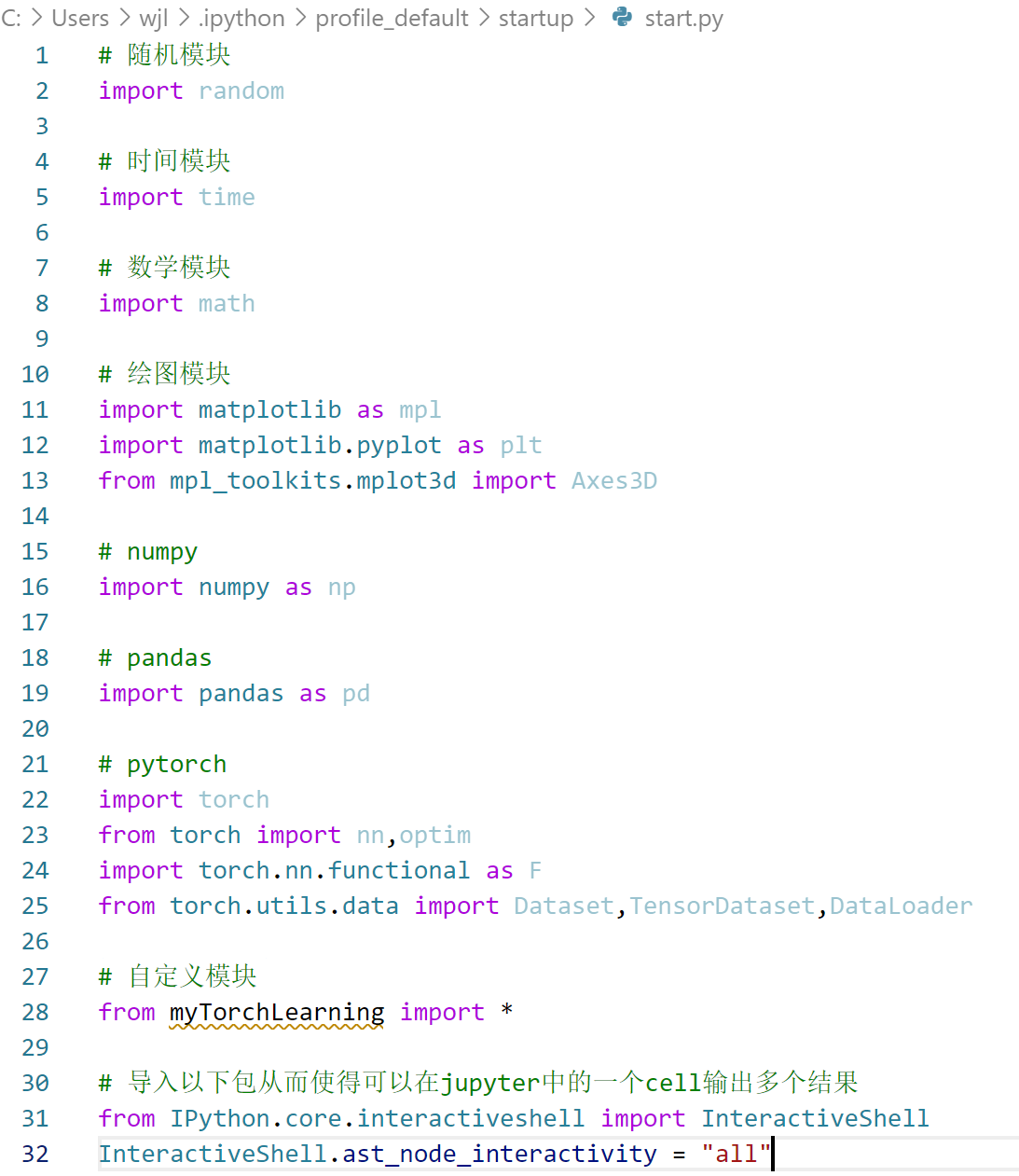


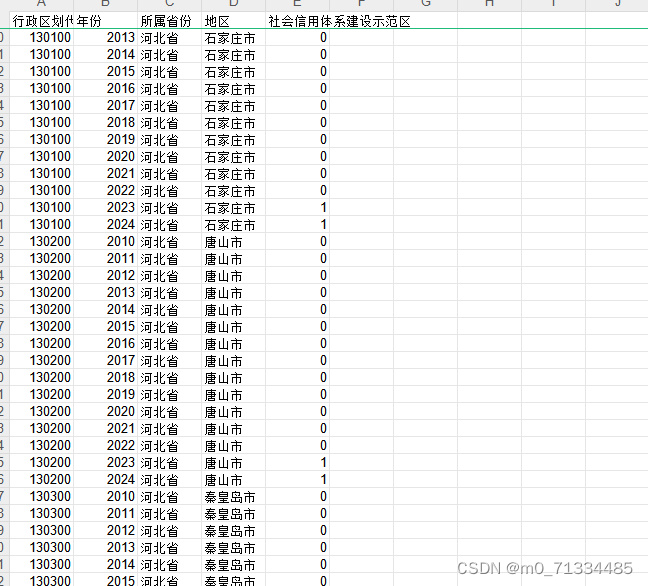

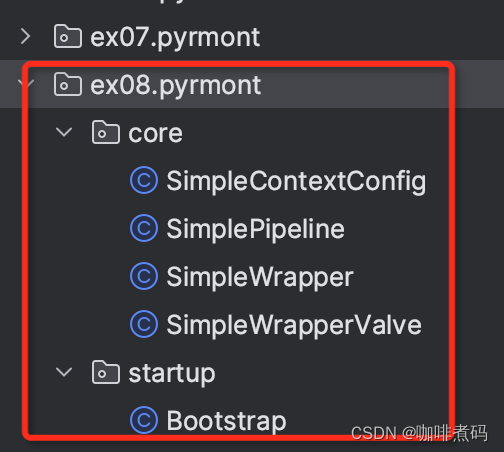
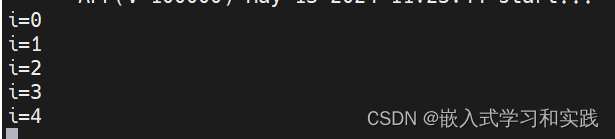
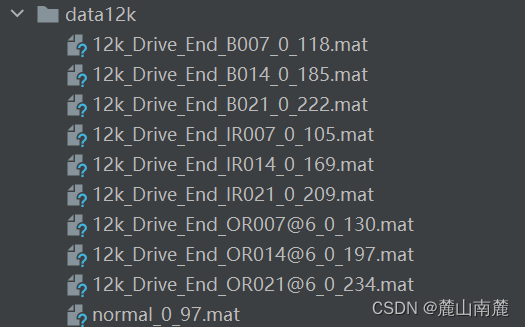

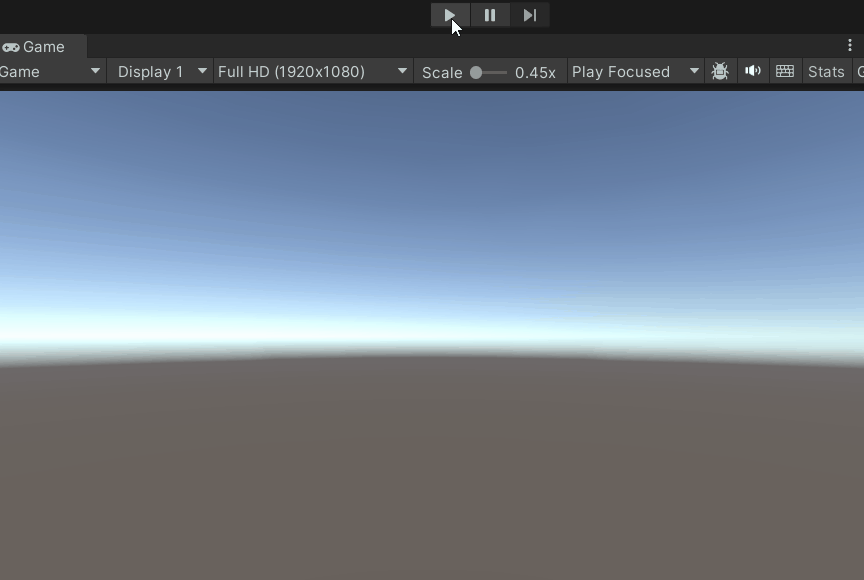
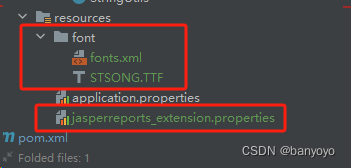
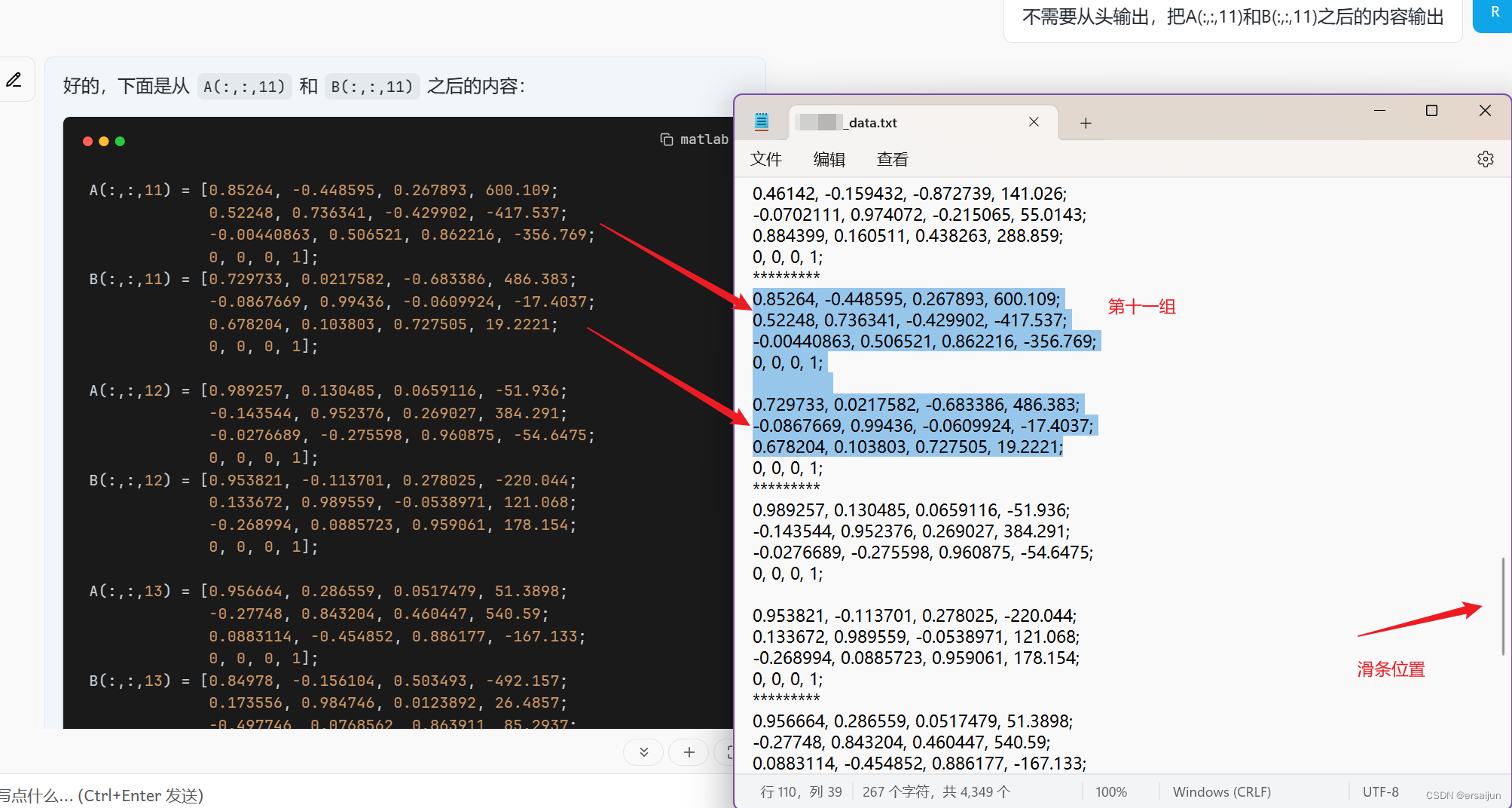
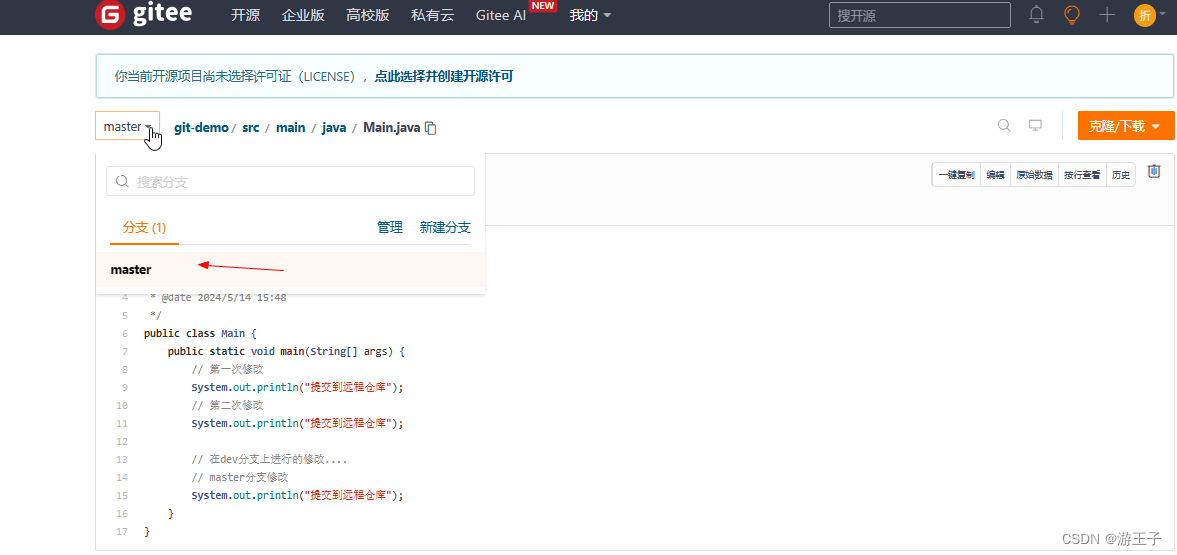

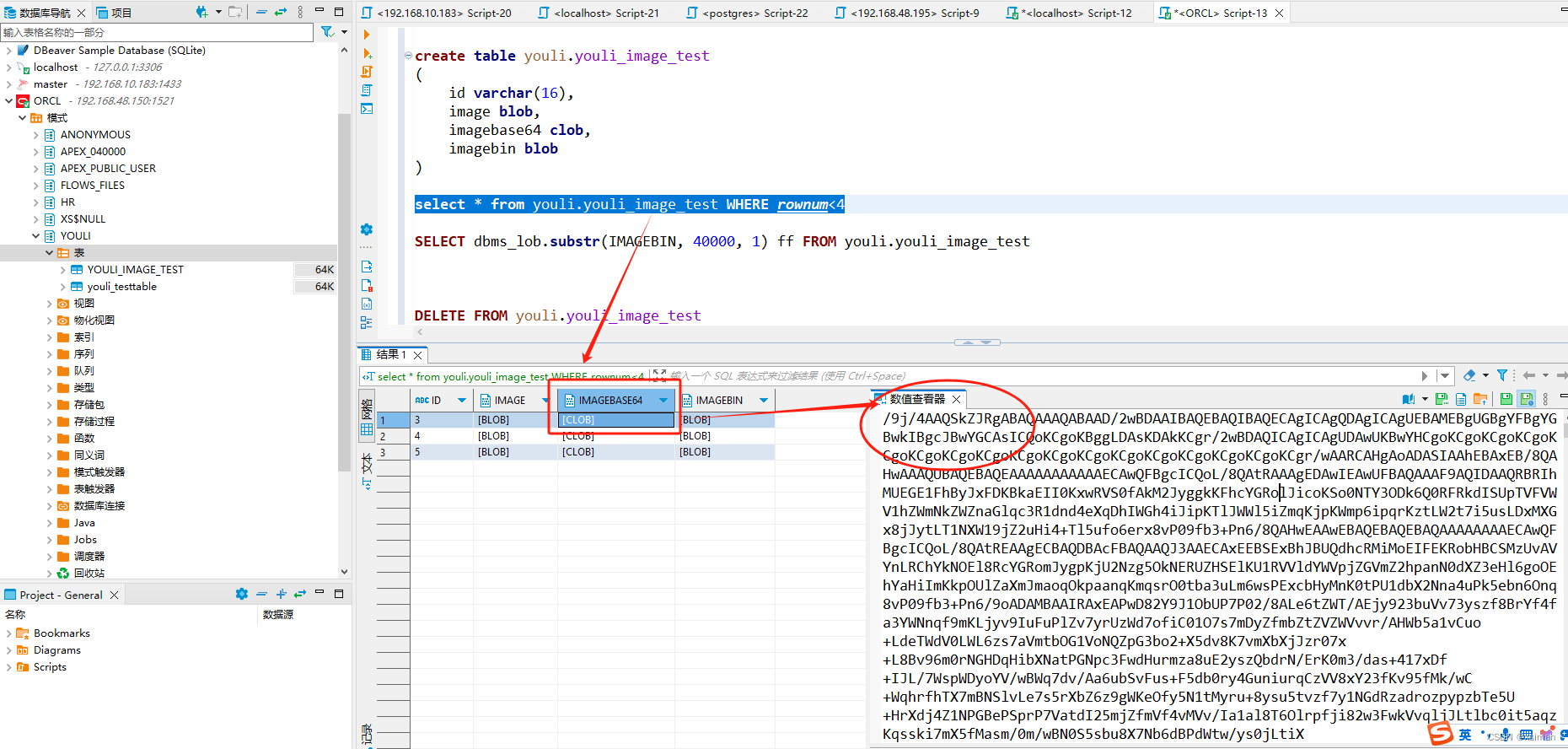
![[数据集][目标检测]蕃茄核桃桔子龙眼青枣5种水果检测数据集VOC+YOLO格式270张5类别](https://img-blog.csdnimg.cn/direct/79dd1c8a5a7747e29c0c2b50b7fa354d.png)